Главное меню
Главное меню содержит следующие пять опций:
Новая игра
При помощи этой опции вы можете начать новую игру. Выбрав в меню этот пункт, вы увидите окно с тремя типами игр:
 Обычная играStandard: одиночный сценарий для игры одним игроком. Обычная играStandard: одиночный сценарий для игры одним игроком. КампанияCampaign: последовательность сценариев для одного игрока. КампанияCampaign: последовательность сценариев для одного игрока.
 Сетевая играMulti: один сценарий для нескольких игроков. Сетевая играMulti: один сценарий для нескольких игроков.
Игры
Здесь
вы можете загрузить сохраненную игру любого типа (стандартную, кампанию
либо сетевую). Укажите желаемый тип игры, затем в появившемся окне
щелкните на нужном сценарии, затем нажмите кнопку «ОК», чтобы загрузить игру.
АвторыCredits
Данная опция выводит на экран имена людей, которые участвовали в создании «Героев Меча и Магии II».
Рекорды
Данная
опция выводит на экран список лучших результатов, достигнутых на данный
момент в мире «Героев Меча и Магии II». Щелкнув на кнопке «Кампания», вы увидите лучшие результаты в кампаниях.
ОЧКИ = [ R*(200 - [N*K_size]) ],
где N - количество затраченных дней,
R - рейтинг в % (тот, который показывают при старте игры),
K_size - коэффициент размера карты, равный 1.4 для Small, 1 для Medium, 0.8 для Large, 0.6 для X-Large.
Формула
подходит для большинства реальных результатов. Любителям затяжных игр
следует учесть, что после того, как величина N*K_size достигнет 60,
каждый следующий день считается за полдня, после 120 - за четверть дня,
а, достигнув 180, она вообще перестает расти. Рейтинг R зависит от
стартовых условий и сложности карты. Для Easy/Easy он равен 50%,
усложнение карты дает {+20%, +40%, +80%}, ужесточение начальных условий
- {+30%, +50%, +70%, +90%}.
Если
победа на стандартной карте (файл сохранения игры формата .GM)
достигнута во время хода компьютера между N и N+1 днями, в результат
пойдет N+1. Если же игра шла на дополнительной карте (файл сохранения в
формате .GX) или в сценарии кампании (файлы формата GXM, .GXC), то
результат будет N.
Выйти
Выход из игры и возвращение в операционную систему.
 Обычная игра Обычная игра
Войдя в раздел «Обычная игра»,
вы должны будете выбрать, хотите ли вы играть сценарий для оригинальной
игры («Старая карта»), или для дополнения «Цена Верности» («Новая
карта»). После этого вы сможете выбрать сам сценарий для игры. Щелкните
на красной полосе с пометкой Сценарий, откроется окно выбора
сценариев. Кнопки в верхней части окна определяют размер карты
сценариев, которые будут выводиться в окне. Например, нажатие кнопки «М» выводит на экран сценарии с картами малого размера.
Размер: Размер карты: Маленькая, средняя, большая, очень большая.
Количество игроков: От двух до шести.
Условия победы: Что нужно сделать, чтобы победить
Обычные: Захватить замки врагов и сокрушить их героев.
Захватить замок: Захватить определенный замок или город
Сразить героя: Разбить указанного героя.
Найти артефакт: Найти обозначенный артефакт.
Состояние: Собрать нужное количество золота.
Команда: Ваша команда должна победить команду соперников (от 1 до 5 игроков).
Условия поражения: В каком случае игра считается проигранной.
Обычные: Потерять всех своих героев и замки.
Потерять замок: Потерять определенный замок или город.
Потерять героя: Потерять указанного героя.
Ограничение по времени: Невыполнение поставленной задачи по истечении определенного времени.
Каждый
сценарий сопровождается кратким описанием, расположенным в нижней части
окна выбора сценариев. Здесь же содержится информация об уровне
сложности карты. Высокий уровень сложности, как правило, означает, что
игрок начинает игру с малым количеством ресурсов, или у его начального
замка располагаются более сильные существа, либо компьютерные игроки
вступают в игру с определенным преимуществом.
Определившись
с выбором сценария, вам необходимо выбрать уровень сложности игры:
легкая, нормальная, сложная, эксперт или невозможная. Варианты указаны
в верхней части экрана. Уровень сложности определяет количество
изначально данных вам ресурсов, ресурсов компьютерных игроков и
интеллект компьютерных оппонентов.
Далее
нужно выбрать ваш цвет. Он и определит место на карте, с которого вы
начнете игру – если вы будете в одном и том же сценарии выбирать один и
тот же цвет, вы всегда будете начинать в том же месте. Чтобы изменить
цвет, щелкните левой кнопкой на приглянувшемся вам цвете. Если цвет,
который вы хотели бы выбрать, нарисован серым, значит, вы не можете его
использовать.
Если
пиктограмма героя под вашим флагом выводится на синем фоне, то вы
можете выбрать тип героя, с которым начнете игру. Щелкните на
пиктограмме, чтобы изменить тип героя. Если фон серый, то тип героя
изменить нельзя. Если на пиктограмме изображены силуэты нескольких
людей, то вы начнете игру с несколькими различными типами героев и
городов.
Кампания
После
того, как вы выберете этот пункт, перед вами появится меню, содержащее
пункты «Старая кампания», «Новая кампания» и «Отмена». Выберите пункт
«Старая кампания», чтобы играть оригинальную кампанию «Героев III»,
или «Новая кампания», чтобы играть кампанию из дополнения «Цена
Верности». Если вы выбрали оригинальную кампанию, то после просмотра
вступительного ролика вы должны решить, какому повелителю будете
служить: благородному Роланду или вероломному Арчибальду.
Сетевая игра
Если
вы хотите сразиться с живыми, а не компьютерными противниками, выберите
эту опцию. Войдя в нее, вы получите на выбор еще несколько опций, из
которых вы можете выбрать способ связи с вашими противниками. После
этого вам придется также выбрать имя, под которым вы будете выступать в
многопользовательской игре.
 Игра за одной машиной:
Игроки по очереди садятся за один и тот же компьютер и отдают приказы
своим подопечным. После того, как вы выберете этот режим, вам предложат
выбрать количество игроков и спросят, хотите ли вы ввести их имена. Игра за одной машиной:
Игроки по очереди садятся за один и тот же компьютер и отдают приказы
своим подопечным. После того, как вы выберете этот режим, вам предложат
выбрать количество игроков и спросят, хотите ли вы ввести их имена.
 Сеть:
Если вы выберете этот режим, вас попросят указать тип сети. Вы можете
играть, используя протоколы IPX, NetBios или TCP/IP (IPX и TCP/IP
доступны только в версии для Windows 95). Выбрав тип сети, укажите,
являетесь ли вы сервером или гостем. В каждой игре может быть только
один сервер, и он задает игровые установки. Прочие игроки считаются
гостями. Если игра идет по TCP/IP, все гости должны задать IP-адрес
сервера, чтобы связаться с ним. Сеть:
Если вы выберете этот режим, вас попросят указать тип сети. Вы можете
играть, используя протоколы IPX, NetBios или TCP/IP (IPX и TCP/IP
доступны только в версии для Windows 95). Выбрав тип сети, укажите,
являетесь ли вы сервером или гостем. В каждой игре может быть только
один сервер, и он задает игровые установки. Прочие игроки считаются
гостями. Если игра идет по TCP/IP, все гости должны задать IP-адрес
сервера, чтобы связаться с ним.
Примечание:
Чтобы использовать TCP/IP, вы должны быть подключены к Интернету. Все
гости должны знать IP-адрес сервера. Учтите, что, в зависимости от
того, каким Интернет-провайдером вы пользуетесь, ваш адрес может быть
всегда одним и тем же, или меняться при каждом вашем входе в Сеть.
Чтобы узнать свой IP-адрес, запустите программу WINIPCFG из главного
меню («Пуск» - «Выполнить», затем в окошке введите WINIPCFG и нажмите «Enter»).
 Модем:
Выберите, будете ли вы сервером (звонить) или гостем (принимать
звонок). Затем, если вы играете по модему в первый раз, выберите кнопку
Настройка модема и укажите, к какому порту подключен ваш модем и
желаемую скорость соединения. После этого сервер должен ввести
телефонный номер гостя. Модем:
Выберите, будете ли вы сервером (звонить) или гостем (принимать
звонок). Затем, если вы играете по модему в первый раз, выберите кнопку
Настройка модема и укажите, к какому порту подключен ваш модем и
желаемую скорость соединения. После этого сервер должен ввести
телефонный номер гостя.
 Прямое соединение:
Выберите, будете ли вы сервером или гостем. Выберите порт, через
который будет происходить соединение, и желаемую скорость связи. Прямое соединение:
Выберите, будете ли вы сервером или гостем. Выберите порт, через
который будет происходить соединение, и желаемую скорость связи.
Окно выбора сценария сетевой игры:В
этом окне игрок-сервер выбирает сценарий, который будет отыгрываться.
Каждый игрок выбирает цвет и класс героя, за которого он будет играть
(если такой выбор предоставляется). Общая сложность игры
устанавливается сервером, но любой игрок может дополнительно дать фору
своим противникам. Большая фора (руки в кандалах) означает, что вы
начинаете игру с меньшим на 30% количеством ресурсов, и каждый ход
также приносит вам на 30% меньше золота и ресурсов. Средняя фора
(связанные руки), означает, что ресурсов будет меньше на 15%. Внизу
экрана находится окно переговоров. Чтобы отправить сообщение, наберите
его в этом окне и нажмите «Enter».
Главный экран
В
этом окне вы можете передвигать своих героев и исследовать окрестности.
Темные участки в основном окне – земли, которые вы еще не исследовали.
Вокруг каждого вашего замка и каждого героя карта открывается на
определенное расстояние. Чтобы прокрутить содержимое основного окна,
подведите курсор к краю экрана. Он превратится в стрелу, которая будет
указывать в направлении прокрутки.
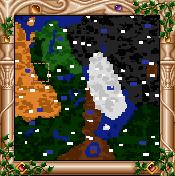 Карта мира Карта мира
В
верхнем правом углу главного экрана находится карта мира, отображающая
известный вам мир. Открытые части карты освещены, а неизвестные покрыты
мраком. Розовым прямоугольником на карте мира выделена та ее часть,
которая отображается в основном окне. Если щелкнуть на прямоугольнике и
подвигать мышкой, удерживая кнопку нажатой, участок, отображенный в
основном окнеAdvWin, будет меняться
в соответствии с движением мышки. Щелкните на карте мира в любом месте
за пределами розового прямоугольника, и в основном окне появится
соответствующий участок карты мира.
 Панель героев и замков Панель героев и замков
Под
картой мира находится панель с кнопками, обозначающими принадлежащих
вам героев и замки. Левая колонка кнопок отведена для героев, которых
вы будете нанимать по ходу игры, а правая – для ваших деревень и
замков. Одновременно панель отображает только четырех героев и четыре
замка, но вы можете использовать полосу прокрутки для просмотра
остальных героев и замков.
 Кнопки героев:
На кнопках левой колонки вы видите изображения ваших героев. Рядом с
каждым изображением находятся две вертикальных полоски. Желтая полоска,
показывает запас движения, оставшийся у вашего героя в этом ходу, а
зеленая – запас магической силы. Плюсики «+» обозначают бонусы, добавляемые к стандартному запасу движения или магической силы героя. Кнопки героев:
На кнопках левой колонки вы видите изображения ваших героев. Рядом с
каждым изображением находятся две вертикальных полоски. Желтая полоска,
показывает запас движения, оставшийся у вашего героя в этом ходу, а
зеленая – запас магической силы. Плюсики «+» обозначают бонусы, добавляемые к стандартному запасу движения или магической силы героя.
Если щелкнуть на изображении героя, он станет «активным», и розовый прямоугольник на главном экранеAdvWin
переместится в то место, где находится этот герой. Когда герой
становится «активным», вокруг его изображения появляется голубая рамка.
Щелчок правой кнопкой мыши по кнопке соответствующего героя или по его
изображению в основном окне позволяет получить краткую информацию об
этом герое. Дважды щелкнув на «активном» герое HeroWin или нажав на клавишу «Enter»,
вы получите подробную информацию о герое. Быстро прокрутить кнопки
героев можно при помощи полосы прокрутки или нажимая на клавишу «Н».
 Кнопки деревень и замков:
Правая колонка кнопок панели предназначена для деревень и замков,
которыми вы владеете. Изображение «активного» замка обведено голубой
рамкой. Если щелкнуть на кнопке какого-нибудь замка, он и прилегающий к
нему район появятся в основном окне. Щелчок правой кнопкой мыши на
замке или его кнопке позволяет получить о нем краткую информацию.
Дважды щелкнув на кнопке «активного» замка, или нажав на клавишу «Enter», вы откроете окно городаTown. Быстро прокрутить кнопки замков можно при помощи полосы прокрутки или нажимая на клавишу «Т». Кнопки деревень и замков:
Правая колонка кнопок панели предназначена для деревень и замков,
которыми вы владеете. Изображение «активного» замка обведено голубой
рамкой. Если щелкнуть на кнопке какого-нибудь замка, он и прилегающий к
нему район появятся в основном окне. Щелчок правой кнопкой мыши на
замке или его кнопке позволяет получить о нем краткую информацию.
Дважды щелкнув на кнопке «активного» замка, или нажав на клавишу «Enter», вы откроете окно городаTown. Быстро прокрутить кнопки замков можно при помощи полосы прокрутки или нажимая на клавишу «Т».
Кнопки управления
Следующий герой:Переход
к следующему герою в списке, у которого еще остается запас движения,
осуществляется щелчком по кнопке с головой героя, или при помощи
клавиши «Tab» на клавиатуре. При переходе от одного героя к другому запас их движения сохраняется, а игровая картаAdvWin центрируется по месту нахождения героя, «активного» в данный момент.
Движение:
Герой, путь для которого уже намечен, сможет автоматически продолжить
движение, если вы нажмете на кнопку с лошадью или на клавишу «М» на клавиатуре.
Обзор королевства: Щелкните на кнопке с замком или нажмите клавишу «К» на клавиатуре, и вы войдете в окно обзора королевстваKingOver.
В этом окне дается перечень всех ваших героев, замков, шахт, а также
сведения о запасе ресурсов, казне и количестве золота, попадающего в
нее каждый день. Чтобы просмотреть сведения о героях, нажмите кнопку «Герои», а чтобы узнать подробности о замках, нажмите кнопку «Города/Замки». Для возврата к основному окну щелкните на кнопке «Выйти» или нажмите на клавишу «Esc» на клавиатуре.
Направить заклинание:
Если у активного героя есть книга заклинаний, на экран выводится ее
раздел, в котором сгруппированы не боевые заклинания, доступные данному
герою. Число под каждым заклинанием – количество очков магии,
расходуемое на него. Перелистать страницы можно щелчками по верхнему
правому или верхнему левому углам книги заклинаний. Соответствующее
заклинание активизируется щелчком по его пиктограмме. Чтобы просмотреть
информацию о заклинании, щелкните на нем правой клавишей мыши. Закладка
внизу слева показывает количество очков магии, которым обладает герой.
Для того чтобы закрыть книгу заклинаний, следует щелкнуть на закладке «Выйти» или нажать клавишу «Esc» на клавиатуре.
Конец хода: Для того чтобы закончить ход, нажмите на кнопку с песочными часами или на клавишу «Е» на клавиатуре. При этом ход перейдет к следующему игроку.
Игровые действияAdvOpt: Открывает меню игровых действий.
«Дискета»DiskOpt: Открывает меню, позволяющее загрузить или сохранить игру, а также покинуть ее или начать заново.
НастройкиSysOpt: Открывает меню настроек игры.
Настройки
Открывает меню игровых действийAdvWin.
Показать мир:
На экран выводится подробная версия той части карты мира, которую
исследует ваш герой; причем доступными для обозрения являются только те
участки карты, которые ваши герои уже посетили. На экране видны
миниатюрные изображения замков, шахт и других объектов, а также
условные обозначения ресурсов, артефактов и героев. Принадлежность
замков, шахт и героев обозначена цветом игрока, который ими владеет.

Показать головоломку:
На экран выводится карта-головоломка, на которой показано место, где
спрятан Могущественный артефакт. По ходу игры части головоломки
заменяются фрагментами карты, и в какой-то момент открывается участок –
он располагается ближе к центру головоломки, – где находится
Могущественный артефакт (это место помечено косым крестиком). Для того
чтобы открыть ту или иную часть карты-головоломки, необходимо найти
соответствующий обелиск. Обелиски разбросаны по всей карте, и только с
их помощью можно решить головоломку и обнаружить место, где спрятан
Могущественный артефакт. Вернуться к основному окну можно щелчком по
кнопке «Выйти» или нажатием на клавишу «Esc» на клавиатуре.

Копать/искать:
Эта команда используется в тех случаях, когда вы хотите завладеть
Могущественным артефактом; при этом ваш «активный» герой должен
находиться точно в том месте, где спрятан этот артефакт. Если часть
карты-головоломки с косым крестиком еще не открыта, и вы не знаете, где
именно находится артефакт, вы все равно можете использовать эту
команду, чтобы приказать герою начать поиски и копать. Герой может
копать, только если он еще не передвигался по карте в этот ход. На
выкапывание Могущественного артефакта уходит весь запас движения героя,
отпущенный ему на данный ход.
Инфо:
Выводит окно информации о сценарии. Для стандартной и
многопользовательской игр в нем содержатся название сценария, его
описание, уровень сложности, а также условия победы и поражения.
«Дискета»
Это меню позволяет загрузить или сохранить игру, а также покинуть ее или начать заново.
Новая игра: Переход к меню новой игры.
Загрузить игру: Загрузка ранее сохраненной игры.
Сохранить игру:
Вызов окна выбора файлов, в котором вы можете сохранить текущую игру.
Для этого вы можете либо щелкнуть на имени ранее сохраненной игры и
подтвердить выбор щелчком по кнопке «ОК» (при этом текущая игра
будет сохранена поверх ранее сохраненной игры), либо щелкнуть на
цветной полоске, впечатать новое имя и щелкнуть на кнопке «ОК» (при этом игра будет сохранена под новым именем).
Выйти: Завершение
всех игровых действий и выход из игры в операционную систему. Если вы
не сохранили текущую игру перед выходом, все действия, которые вы
совершили со времени последнего сохранения, будут потеряны.
Настройки
Меню настроек игры.
Музыка: Регулировка громкости музыки.
Эффекты: Регулировка громкости эффектов.
Тип музыки: Выбор между MIDI и CD звуком.
Скорость: Позволяет задавать скорость перемещения героя по карте: шагом, рысью, аллюром, галопом или прыжками.
Скорость врагов: Позволяет задать скорость, с которой будут перемещаться враги.
Отображать путь:
Включает и выключает отображение пути. Если эта функция отключена,
путь, по которому будет следовать «активный» герой, не отображается в
основном окне; герой начинает движение к месту назначения по первому
щелчку мыши. Если назначенное место не может быть достигнуто за один
ход, герой проделает максимально возможную часть пути; оставшийся же
путь будет обозначен красным. Если отображение пути отключено, вы все
равно можете проследить путь героя; для этого следует нажать на клавишу
«Ctrl» и, удерживая ее в нажатом положении, щелкнуть на пункте назначения. Если этот путь вам по душе, отпустите клавишу «Ctrl» и щелкните еще раз, либо щелкните на кнопке движения.
Интерфейс:
переключение обрамления экрана между «добрым», «злым» и «динамическим»
(в последнем случае «доброе» обрамление включается, когда вы начинаете
игру положительным героем, «злое» - отрицательным).
Курсор:
Переключает курсор с черно-белого
Источник: http://heroesland.ucoz.ru/publ/17-1-0-50 | 

















